5 Penyelesaian Mesti Cuba untuk Betulkan Skrin Cetak Tidak Berfungsi pada Windows 11/10/8/7
Adakah anda mengalami masalah skrin cetak tidak berfungsi pada PC Windows anda? Ia sangat menjengkelkan apabila anda ingin menangkap mesej penting pada komputer anda dengan segera tetapi menemui masalah ini. Dan masalah yang paling biasa ialah papan kekunci tidak berfungsi. Tetapi sebelum anda menggantikan papan kekunci anda, cuba semak sama ada terdapat masalah berkaitan perisian yang menyebabkan Skrin Cetak anda tidak berfungsi. Dan dalam artikel ini, anda akan mengetahui beberapa penyelesaian untuk masalah anda. Ini akan mengajar anda cara membetulkan skrin cetakan anda yang tidak berfungsi dengan mudah.
Senarai Panduan
Penyelesaian Pantas untuk Membetulkan Skrin Cetakan Tidak Berfungsi pada Windows 11/10/8/7 4 Penyelesaian Cekap untuk Membetulkan Skrin Cetak Tidak Berfungsi pada Windows Soalan Lazim tentang Skrin Cetak Tidak Berfungsi pada Windows 11/10/8/7Penyelesaian Pantas untuk Membetulkan Skrin Cetakan Tidak Berfungsi pada Windows 11/10/8/7
Salah satu penyelesaian pantas untuk membetulkan skrin cetakan tidak berfungsi pada Windows anda ialah menggunakan alat syot kilat profesional - Perakam Skrin Anyrec. Perisian ini ialah alat rakaman skrin dengan fungsi tangkapan skrin, alternatif yang hebat apabila skrin cetakan tidak berfungsi pada Windows. Anda juga boleh menggunakan kekunci pintas untuk mengambil tangkapan skrin pada Windows/Mac dengan kualiti tinggi. Selain itu, berbanding dengan alat lalai, program ini membolehkan anda melaraskan tetapan dan menyimpan tangkapan skrin dalam format popular yang berbeza. Anda juga boleh mengedit tangkapan skrin anda dengan menambahkan teks, garisan, bentuk dan alatan lukisan untuk kesan tambahan.

Cetak skrin pada Windows/Mac tanpa masalah dan eksport tangkapan skrin dalam kualiti tinggi.
Eksport tangkapan skrin ke JPG, PNG, BMP, GIF dan format imej popular yang lain.
Ambil tangkapan skrin skrin penuh atau kawasan terpilih dengan menyeret tetikus anda.
Mampu menambah lukisan masa nyata untuk mengambil nota dan anotasi dengan sorotan.
Muat Turun Selamat
Muat Turun Selamat
Ini ialah langkah menggunakan Perakam Skrin Anyrec untuk membetulkan skrin cetakan tidak berfungsi:
Langkah 1.Untuk memulakan, muat turun dan lancarkan Perakam Skrin AnyRec pada Windows anda. Klik butang "Snapshot" di bahagian kanan antara muka utama untuk mula menangkap tangkapan skrin.

Langkah 2.Selepas itu, gunakan kursor tetikus anda untuk memilih tetingkap aplikasi atau mana-mana bahagian skrin untuk mengesahkan tangkapan skrin. Anda juga boleh menahan dan menyeret tetikus anda untuk menangkap tangkapan skrin tersuai. Alat ini lebih mudah daripada alat snipping pada Windows 11/10/8/7.

Langkah 3.Sebaik sahaja anda telah mengambil tangkapan skrin, anda boleh menggunakan bar alat pengeditan untuk menambah teks, tera air, kesan kabur, bentuk dan kesan warna. Untuk menyimpan tangkapan skrin anda, cuma klik butang "Simpan" untuk menyimpan foto anda yang baru diedit. Dengan cara ini, anda boleh membetulkan masalah skrin cetak tidak berfungsi.

4 Penyelesaian Cekap untuk Membetulkan Skrin Cetak Tidak Berfungsi pada Windows
Penyelesaian 1: Pastikan Fungsi Pintasan Sniping DIHIDUPKAN
Jika papan kekunci anda mempunyai kekunci Mod F atau kekunci kunci F, kemungkinan besar kekunci "Skrin Cetak" anda dilumpuhkan kerana fungsi tambahan ini. Hanya tekan kekunci kunci F sekali lagi untuk mematikannya. Papan kekunci lain mempunyai penunjuk petunjuk khusus untuk kunci kunci F untuk melihat sama ada ia didayakan atau dilumpuhkan.
Penyelesaian 2: Hentikan Program Latar Belakang untuk Mengelak Konflik
Program yang berjalan di latar belakang juga boleh menyebabkan kerosakan pada kekunci "Skrin Cetak" anda. Buka Pengurus Tugas dan cari aplikasi seperti One Drive, Snippet Tool dan Dropbox yang berjalan di latar belakang. Aplikasi ini adalah sebab biasa mengapa "Skrin Cetak" anda tidak berfungsi. Cuba tutup satu demi satu untuk melihat sama ada ini menyelesaikan masalah.
Klik kanan tetikus anda pada butang "WIN" yang terletak pada bar tugas anda dan buka perisian "Task Manager". Kaedah atau cara lain ialah dengan menekan dan menahan kekunci "Ctrl", "Shift", dan "Esc" untuk pintasan papan kekunci. Klik kanan tetikus anda pada program yang disyaki dan klik butang "Tamatkan Tugas" untuk menutup aplikasi dengan kuat.
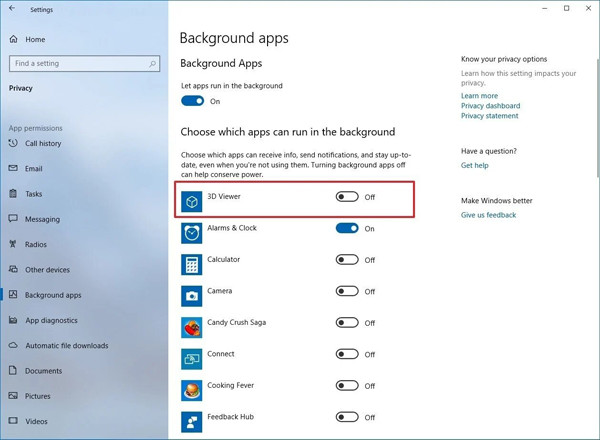
Penyelesaian 3: Kemas kini Pemacu Papan Kekunci
Ada kalanya pemacu yang lapuk, rosak dan tidak betul juga boleh menyebabkan fungsi "Skrin Cetak" anda mengalami ralat. Anda perlu mengemas kini Pemacu Papan Kekunci untuk membetulkan kerosakan.
Anda boleh mengemas kini pemandu anda daripada "Pengurus Peranti".
Menggunakan tetikus atau pad sentuh anda, klik kanan butang Mula Windows dan klik Pengurus Peranti. Terdapat cara lain untuk membuka Pengurus Peranti, tekan kekunci "WIN" dan "R" pada papan kekunci anda dan taip "devmgmt.msc" untuk menjalankan Pengurus Peranti. Kaedah lain ialah menggunakan bar carian yang terletak pada bar tugas anda dan taip Pengurus Peranti. Cari pemacu papan kekunci anda, klik kanan, dan pilih Kemas Kini Pemacu.

Penyelesaian 4: Gunakan Penyelesaian Masalah untuk Perkakasan
Windows 10 disertakan dengan beberapa penyelesai masalah terbina dalam yang cuba menyelesaikan masalah komputer anda secara automatik. Terdapat penyelesai masalah untuk papan kekunci anda juga, yang boleh membantu anda membetulkan "Skrin Cetak" anda tidak berfungsi.
Klik butang Mula Windows atau tekan kekunci Windows pada papan kekunci anda dan pilih "Tetapan". Ini akan mengarahkan anda ke Panel Kawalan. Pada bar carian, taip "Selesaikan Masalah Tetapan" yang membawa anda ke tetingkap baharu. Klik "penyelesai masalah tambahan" di bahagian bawah tetingkap yang baru dibuka dan pilih "Papan Kekunci". Klik "Jalankan penyelesai masalah" untuk memulakan penyelesaian masalah dan tunggu proses selesai.
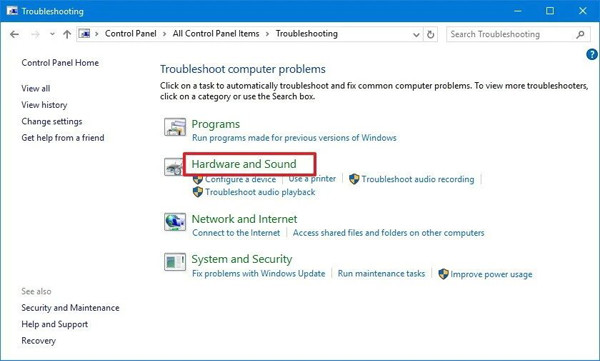
Soalan Lazim tentang Skrin Cetak Tidak Berfungsi pada Windows 11/10/8/7
-
1. Adakah terdapat pintasan papan kekunci yang boleh anda gunakan mengetepikan kekunci "Skrin Cetak" jika ia tidak berfungsi?
Ya, terdapat satu lagi pintasan papan kekunci yang boleh anda gunakan untuk mengambil tangkapan skrin. Anda boleh menekan dan menahan kekunci "WIN", "Shift", dan "S" untuk mengaktifkan tangkapan skrin kawasan yang boleh disesuaikan. Pegang dan seret kursor tetikus anda untuk melaraskan saiz tetingkap tangkapan skrin anda. Selepas itu, lepaskan butang kiri tetikus untuk menangkap tangkapan skrin. Ia akan disalin secara automatik pada Papan Klip.
-
2. Bolehkah anda menggunakan Papan Kekunci Pada Skrin untuk mengambil tangkapan skrin?
Ya, anda boleh menggunakan alat papan kekunci pada skrin untuk mengambil tangkapan skrin. Sama seperti papan kekunci fizikal, terdapat kunci yang boleh anda gunakan yang dikhaskan untuk "Skrin Cetak". Untuk melancarkan papan kekunci pada skrin, gunakan bar carian pada bar tugas anda, taip Papan Kekunci Pada skrin dan buka apl. Klik kekunci "PrtScn" untuk mengambil tangkapan skrin. Kaedah ini merupakan pembetulan sementara yang sangat baik jika papan kekunci fizikal anda tidak boleh digunakan.
-
3. Di manakah anda boleh mencari tangkapan skrin yang anda ambil pada PC Windows anda?
Di mana tangkapan skrin pergi pada Windows selepas menekan butang "Cetak Skrin"? Hanya pergi ke folder My File dan cari fail Captures. Berikut ialah semua tangkapan skrin yang ditangkap dan disimpan secara automatik.
Kesimpulan
Artikel ini telah memperkenalkan 5 kaedah untuk membetulkan masalah skrin cetak tidak berfungsi pada Windows 11/10/8/7. Anda boleh menyemak fungsi pintasan anda, kemas kini program atau hanya gunakan penyelesaian masalah untuk membetulkannya. Tetapi cara paling mudah ialah menggunakan Perakam Skrin AnyRec profesional untuk mengambil tangkapan skrin pada Windows/Mac. Dapatkan percubaan percuma sekarang!
Muat Turun Selamat
Muat Turun Selamat
